Photoshop打造出酷炫的美女人像火焰碎片效果
这篇教程是向脚本之家的朋友介绍Photoshop打造出酷炫的美女人像火焰碎片效果方法,教程制作出来的效果非常地漂亮,难度也不是很大,推荐到脚本之家,喜欢的朋友可以跟着教程一起来学习吧
要做出炫酷的人像火焰碎片效果的话,首先你要根据情况来抠出人物图,不同的人物有不同的抠图方法,然后用裂纹素材、碎片素材、火山熔岩素材、碎片素材、火焰素材来打造超酷的火焰碎片效果。
下图是在最终结果基础上把碎片素材拖到最顶部的效果

方法/步骤
1、我们按快捷键“CTRL+O”打开我们要制作的人物素材
打开后我们需要把图中的这个人物抠出来
比较简单的人物图,你可以通过“魔棒工具”或者“快速选择工具”来进行抠图(抠图完后 记着用“调整边缘”来修一下所抠出来的人物哦)
如果是毕竟复杂的图片,你就可以通过通道抠图这个方法来抠图
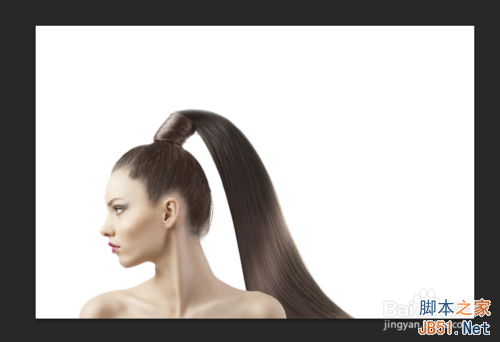
2、这里小编这张人物图用通道抠图
【通道抠图 步 骤2—7】
我们按快捷键“CTRL+J”复制背景图层 得到“图层1”(这步骤可有可无 ,小编就不要这步骤)
(复制图层后) 我们点击“绿色通道” 然后把“绿色通道”拉到右下角的“新建新通道”图标处放开 这时候会得到“绿 副本”
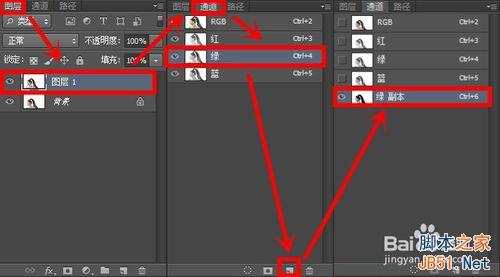
3、然后我们使用曲线(ctrl+m)和色阶(ctrl+l)来调整图像
让人物轮廓分明 为下一步做准备
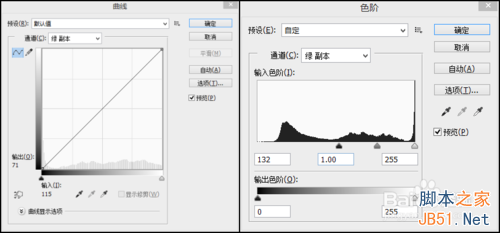
4、调整图像过后 我们反相(ctrl+i)
这时我们的目的就是把我们的人物调整为全白色的,这里也可以使用曲线(ctrl+m)和色阶(ctrl+l)来调整图像
然后我们可以把人物不是白色的地方用白色“画笔工具”把它涂成白色的
最终的效果如下图

5、然后按着“CTRL”键用鼠标左键点击“ 绿 副本“这个通道
接下来点击“RGB通道”
回到图层面板 我们点击背景图层(新建了图层1 的就点击“图层1”)
然后依顺序按快捷键“Ctrl+C”、“Ctrl+V”
我们隐藏“背景图层”(新建了图层1 的就隐藏“图层1”和“背景图层”)
就会看到下面这个效果
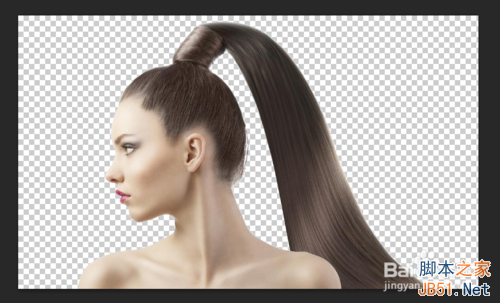
6、我们在“背景图层”(新建了图层1 的就在“图层1”)上新建一个图层 ,点击右下角的“新建新图层”图标
前景色选择“黑色” 按快捷键“ALT+DELETE”填充
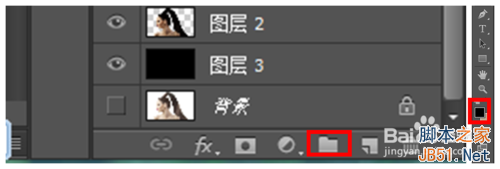
7、这时候我们会发现 人物轮廓有太多的白色杂边
我们执行“图层——修边——移去白/黑色杂边(去边也可以)”来进行调整边缘(可以多使用几次)
然后使用“加深工具” 把头发周边的白色杂边去除
然后新建一个调整图层(图标在面板右下角,点击一下这个图标就会出现下图)为“黑白”
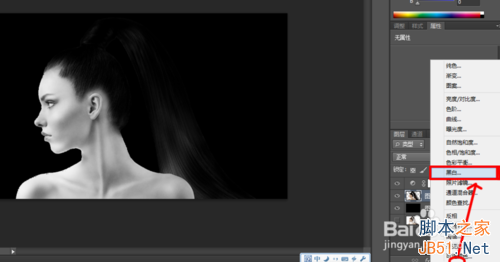
8、我们按快捷键“CTRL+O"打开我们要的裂纹素材 这个素材百度图片搜索“裂纹素材”就可以得到
然后我们把这个素材拖动到人物的脸部位置
把素材图层的模式改为“正片叠底”
按“CTRL+T”进行调整
调整后 我们使用橡皮擦 把一些你觉得不必要的擦掉(素材)
得到下图

9、我们重复9步骤 但是要使用不同的素材哦 根据自己的感觉来把不同的素材放在人物身上不同的位置
然后我们会得到下图
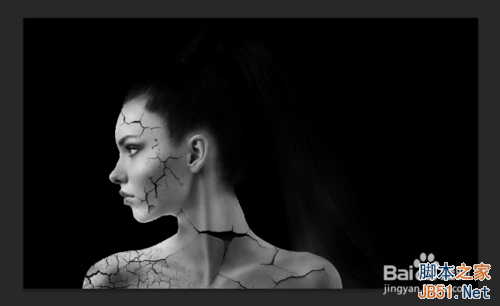
10、我们按快捷键“CTRL+O”打开并拖入“火山熔岩素材” 这个素材百度图片搜索“火山熔岩素材”就可以得到
拖入后我们按“CTRL+J”复制几次
我们把“火山熔岩素材 ”的图层模式改为“变亮”
然后把这几个图层进行摆放

11、然后我们使用“仿制图章工具” 在你所要取的的火焰上 按着ALT键并点击鼠标左键 让后在你要把这个火焰放在裂痕处(只需要在裂痕出按鼠标左键)
我们也可以用“套索工具” 选取你要的火焰 然后按V键 把这个火焰拖动到裂痕处
以上两个方法你可以混合使用 这个是个细心的活 要仔细一些哦 目的是让我们人物上的裂痕都有火焰
接下来我们用“橡皮擦工具”擦掉一些不必要的火焰 还有先置入的火焰素材多余的那部分
最后 我们用强度为百分之40、”柔边压力大小“的“涂抹工具”擦出一些火苗的感觉 这里小编我就不用做了 我觉得这样要好看些 这步骤看你自己的喜好来制作
最终结果如下图
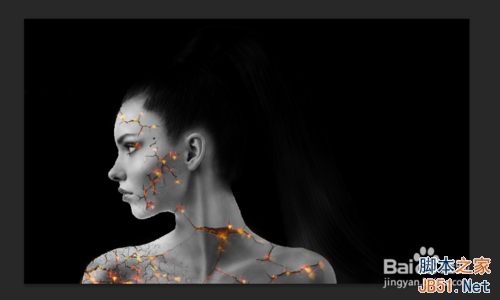
12、我们按快捷键“CTRL+O”打开拖入碎片素材 这个素材百度图片搜索“碎片素材”就可以得到
按快捷键“CTRL+J”复制一下离子图层 得到一个“离子副本图层” 我们把这个图层按“CTRL+T”调整一下他的位置
然后我们把这两个离子图层合并起来 把合并图层模式改为“变亮”
做出来如下图
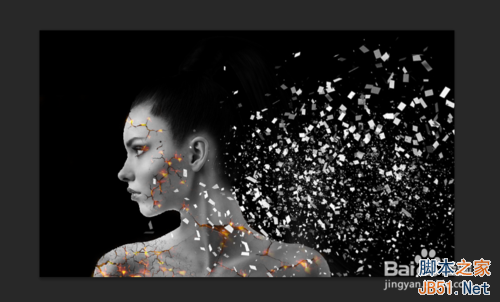
13、然后按快捷键“CTRL+O”打开拖入火花素材 这个素材百度图片搜索“火花素材”就可以得到
然后我们把这个图层拉到最顶部 把图层模式改为“变亮”
按快捷键"CTRL+T”变换一下位置
再把有些多余的火花用橡皮擦擦掉

14、我们新建一个图层 在这个图层上 我们用红色柔边的画笔工具缘着裂痕的部分画
记住这里的画笔大小要根据裂痕的大小来适中的变化

15、然后我们执行“滤镜——模糊——高斯模糊”在半径那里改为10像素(大家根据自己的情况改)
然后我们把图层模式改为 “滤色”(然后你还可以用橡皮擦修一下你的图 ,有些不必要的可以擦掉)
最终结果如下图

注意事项
如果想要做的非常好看的话,建议大家在火焰部分细心些哦
教程结束,以上就是Photoshop打造出酷炫的美女人像火焰碎片效果方法,希望大家都能够学会这个人像火焰碎片效果!

Outils d'IA chauds

Undresser.AI Undress
Application basée sur l'IA pour créer des photos de nu réalistes

AI Clothes Remover
Outil d'IA en ligne pour supprimer les vêtements des photos.

Undress AI Tool
Images de déshabillage gratuites

Clothoff.io
Dissolvant de vêtements AI

AI Hentai Generator
Générez AI Hentai gratuitement.

Article chaud

Outils chauds

Bloc-notes++7.3.1
Éditeur de code facile à utiliser et gratuit

SublimeText3 version chinoise
Version chinoise, très simple à utiliser

Envoyer Studio 13.0.1
Puissant environnement de développement intégré PHP

Dreamweaver CS6
Outils de développement Web visuel

SublimeText3 version Mac
Logiciel d'édition de code au niveau de Dieu (SublimeText3)

Sujets chauds
 Quels sont les numéros de série photoshoppcs5 gratuits en permanence ?
Jul 06, 2023 am 10:00 AM
Quels sont les numéros de série photoshoppcs5 gratuits en permanence ?
Jul 06, 2023 am 10:00 AM
Les numéros de série photoshopcs5 gratuits en permanence sont : 1. 1330-1440-1602-3671-9749-7897 ; 2. 1330-1191-2998-6712-2520-5424 ; 4. 1330-1570-9599-9499-8092-8237 ; 5. 1330-1028-1662-3206-1688-5114, etc.
 Solution : Corriger les raccourcis clavier qui ne fonctionnent pas dans Photoshop
Sep 22, 2023 pm 03:17 PM
Solution : Corriger les raccourcis clavier qui ne fonctionnent pas dans Photoshop
Sep 22, 2023 pm 03:17 PM
Adobe Photoshop est la norme industrielle en matière de conception numérique, appréciée et utilisée quotidiennement par la communauté en ligne. Cependant, lorsque les raccourcis clavier bégayent ou échouent complètement, cela peut ralentir considérablement n'importe quel projet ou votre productivité globale sous Windows 11. Que vous soyez un designer expérimenté ou que vous vous initiiez simplement à la retouche photo, ces problèmes sont plus que de simples désagréments mineurs dans Photoshop et Photoshop CC. Tout d'abord, examinons les raisons courantes pour lesquelles les raccourcis personnalisés ou par défaut ne fonctionnent plus. Pourquoi mes raccourcis ne fonctionnent-ils pas dans Photoshop ? Personnaliser les paramètres de l'espace de travail : Parfois, l'ajustement ou le basculement entre les paramètres de l'espace de travail peut réinitialiser les raccourcis clavier. Sticky Keys : cette fonctionnalité d'accessibilité
 Comment gérer les documents numérisés flous
Jan 05, 2021 pm 03:09 PM
Comment gérer les documents numérisés flous
Jan 05, 2021 pm 03:09 PM
Méthode de traitement : 1. Ouvrez l'image numérisée à traiter dans le logiciel PS ; 2. Cliquez sur "Filtre" - "Affûtage" - "Affûtage intelligent" dans la barre d'outils supérieure 3. Dans la fenêtre contextuelle, sélectionnez en fonction de votre choix ; Aiguisez le rayon et cliquez sur "OK" ; 4. Cliquez sur "Fichier" - "Enregistrer sous" et enregistrez-le sous forme de fichier.
 À quelle entreprise appartient Photoshop ?
Jul 20, 2022 am 11:47 AM
À quelle entreprise appartient Photoshop ?
Jul 20, 2022 am 11:47 AM
Photoshop appartient à Adobe. Photoshop est un logiciel de traitement d'images développé et distribué par Adobe. Il traite principalement des images numériques composées de pixels. Adobe est une société américaine de logiciels informatiques dont le siège est à San Jose, en Californie. Elle est principalement engagée dans le développement de logiciels de production multimédia. Ses clients comprennent des entreprises, des travailleurs du savoir, des créatifs et des concepteurs, des partenaires OEM et des développeurs du monde entier.
 Version Web officielle d'Adobe Photoshop Remplissage généré par l'IA et génération d'outils d'image étendus
Sep 29, 2023 pm 10:13 PM
Version Web officielle d'Adobe Photoshop Remplissage généré par l'IA et génération d'outils d'image étendus
Sep 29, 2023 pm 10:13 PM
Le service Web Photoshop d'Adobe (une version Web en ligne) est désormais généralement disponible. La version Web de Photoshop prendra bientôt en charge les outils de remplissage et de génération d'images étendus générés par l'IA, récemment publiés pour la version de bureau de Photoshop. Propulsées par le modèle d'IA générative Adobe Firefly, ces fonctionnalités sont disponibles dans le commerce et permettent aux utilisateurs d'ajouter, de supprimer ou d'agrandir rapidement des images à l'aide de descriptions textuelles dans plus de 100 langues tout en faisant correspondre les conditions d'éclairage et la perspective de l'image d'origine. La version Web de Photoshop fournit également bon nombre des outils les plus couramment utilisés de la version de bureau, mais avec une mise en page repensée pour offrir une expérience utilisateur plus « simplifiée » aux nouveaux utilisateurs de Photoshop. Cela inclut le début de cette année
 Quelle entreprise a développé Photoshop ?
Jul 08, 2022 am 11:34 AM
Quelle entreprise a développé Photoshop ?
Jul 08, 2022 am 11:34 AM
Photoshop a été développé par Adobe Systems ; Photoshop est un logiciel de traitement graphique développé et distribué par « Adobe Systems », qui traite principalement des images numériques composées de pixels. Adobe Systems est une société multinationale américaine de logiciels informatiques dont le siège est à San Jose, en Californie.
 Quels outils utilisez-vous pour tracer des chemins dans Photoshop
Mar 19, 2021 pm 05:11 PM
Quels outils utilisez-vous pour tracer des chemins dans Photoshop
Mar 19, 2021 pm 05:11 PM
Dans Photoshop, vous pouvez utiliser « l'outil Plume » pour tracer des chemins. L'outil Plume est un outil utilisé pour créer des chemins. Après avoir créé un chemin, vous pouvez le modifier à nouveau. L'outil Plume est un outil de dessin vectoriel. Son avantage est qu'il peut dessiner des courbes douces et conserver un effet lisse après une mise à l'échelle ou une déformation.
 Apprenez à configurer le thème de beauté Win7
Jul 25, 2023 pm 11:33 PM
Apprenez à configurer le thème de beauté Win7
Jul 25, 2023 pm 11:33 PM
Nous savons tous qu'une fois la mise à niveau du système Windows terminée, nous aurons le choix entre plusieurs thèmes système, mais que devons-nous faire si nous ne l'aimons pas ? Je vais maintenant vous apprendre à personnaliser le thème que vous aimez ? . Jetons un coup d'oeil. Comment configurer le thème beauté Win7 : 1. Tout d'abord, nous faisons un clic droit sur un espace vide du bureau du système Win7, trouvons le bouton "Personnaliser" et cliquons pour entrer. 2. Entrez dans la page et cliquez sur l'arrière-plan du bureau ci-dessous. 3. Ensuite, nous enregistrons l'image du thème de beauté sur le bureau, puis cliquez sur Parcourir sur le côté droit de l'emplacement de l'image pour trouver le bureau, puis cliquez sur OK. 4. Si vous sélectionnez plusieurs photos, vous pouvez modifier la durée d'affichage des images du bureau en définissant l'intervalle de temps ci-dessous, puis en cliquant sur






